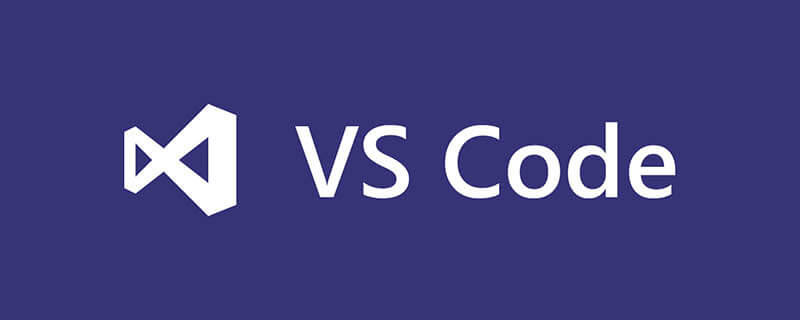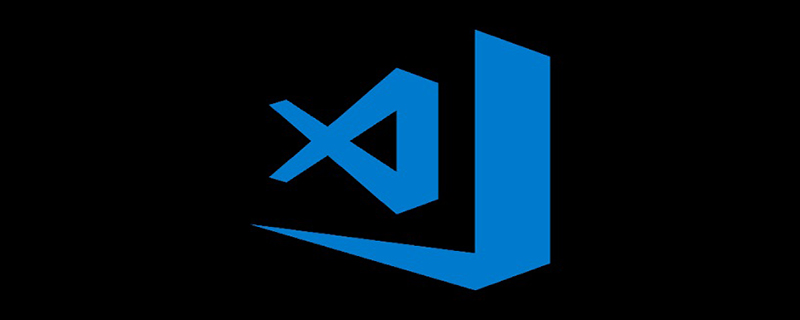
一、前期準備工作
1、安裝python,使用pip安裝pylint和yapf:?
pip?install?pylint?yapf
2、下載安裝vscode:https://code.visualstudio.com/
3、安裝插件 Python (Microsoft官方發布),安裝完成后點擊 重新加載 即可重啟vscode并激活 Python 插件
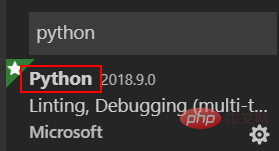
安裝flake8之后寫代碼的時候編輯器就會提示哪里出錯,代碼格式不規范也會提示
1、打開命令行
2、輸入?pip install flake8
3、安裝flake8成功后,打開VScode,文件->首選項->用戶設置,在settings.json文件中輸入”python.linting.flake8Enabled”: true
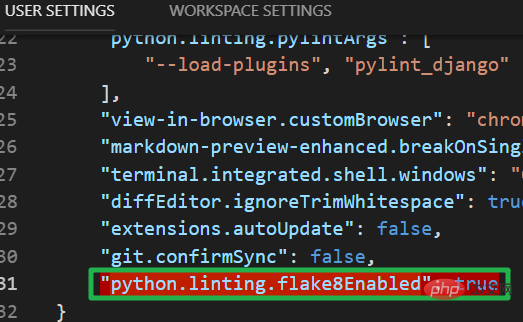
二、vs code配置Python環境]
在settings.json設置如下:
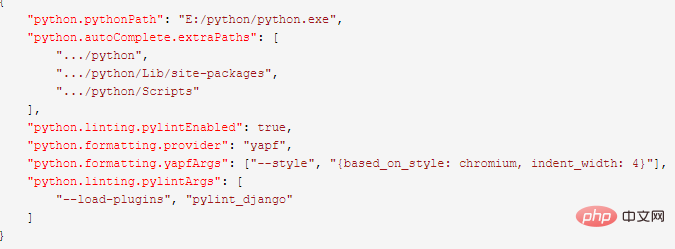
三、新建 Django 項目
使用?vs code打開新建的文件,如下:
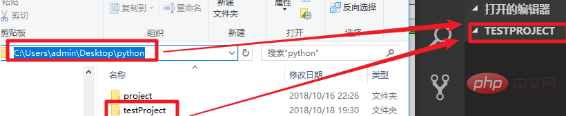
打開?vs code 的 Terminal?窗口,切換路徑到項目路徑下, 執行以下命令:
django-admin?startproject?project_name
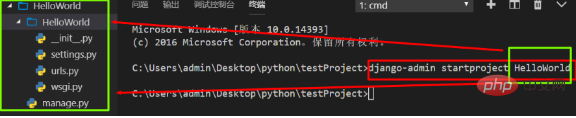
繼續執行以下命令:
python?manage.py?startapp?app_name

備注:
(1)HelloWorld:項目的容器
(2)manage.py:一個實用的命令行工具,可讓你以各種方式與該Django項目進行交互。
(3)HelloWorld/init.py:一個空文件,告訴Python該目錄是一個Python包
(4)HelloWorld/settings.py:該Django項目的設置/配置。
(5)HelloWorld/urls.py:該Django項目的URL聲明,一份由Django驅動的網站“目錄”
(6)HelloWorld/wsgi.py:一個WSGI兼容的Web服務器的入口,以便運行你的項目
四、vs code 配置 Debug Django 環境
在launch.json設置如下:
{ ????//?使用?IntelliSense?了解相關屬性。? ????//?懸停以查看現有屬性的描述。 ????"version":?"0.2.0",???? "configurations":?[{???????????? ????????"name":?"Python:?Current?File?(Integrated?Terminal)",???????????? ????????"type":?"python",???????????? ????????"request":?"launch",???????????? ????????"program":?"${file}",?????? ?????????"console":?"integratedTerminal" ????????}, ????????{???????????? ?????????"name":?"Python:?Attach",???????????? ?????????"type":?"python",???????????? ?????????"request":?"attach",???????????? ?????????"port":?5678,???????????? ?????????"host":?"localhost" ????????}, ????????{???????????? ?????????"name":?"Python:?Module",???????????? ?????????"type":?"python",???????????? ?????????"request":?"launch",???????????? ?????????"module":?"enter-your-module-name-here",???????????? ?????????"console":?"integratedTerminal" ????????}, ????????{???????????? ?????????"name":?"Python:?Django",???????????? ?????????"type":?"python",???????????? ?????????"request":?"launch",???????????? ?????????"program":?"${workspaceFolder}/HelloWorld/manage.py",???????????? ?????????"console":?"integratedTerminal",???????????? ?????????"args":?[???????????????? ?????????"runserver",???????????????? ?????????"8080",?//配置Django端口???????????????? ?????????"--noreload",???????????????? ?????????"--nothreading" ????????????],???????????? ?????????"django":?true ????????}, ????????{???????????? ?????????"name":?"Python:?Flask",???????????? ?????????"type":?"python",???????????? ?????????"request":?"launch",???????????? ?????????"module":?"flask",???????????? ?????????"env":?{???????????????? ?????????"FLASK_APP":?"app.py" ????????????},???????????? ?????????"args":?[???????????????? ?????????"run",???????????????? ?????????"--no-debugger",???????????????? ?????????"--no-reload" ????????????],???????????? ?????????"jinja":?true ????????}, ????????{???????????? ?????????"name":?"Python:?Current?File?(External?Terminal)",???????????? ?????????"type":?"python",???????????? ?????????"request":?"launch",???????????? ?????????"program":?"${file}",???????????? ?????????"console":?"externalTerminal" ????????} ????] }
五、瀏覽器查看效果
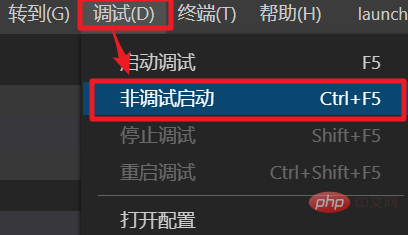
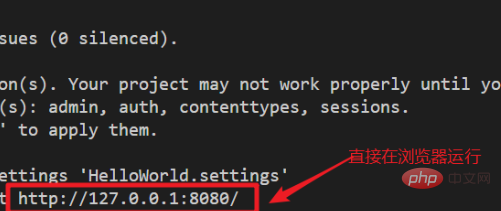
相關文章教程推薦:https://code.visualstudio.com/